Установка программного обеспечения в ОС Linux
1 Введение
Настоящее руководство описывает процесс установки программного обеспечения ПАК ИСБ «Приток-А» версии 3.8.1 и 3.8.2 (далее - ПО) на отдельно взятом компьютере под управлением операционной системы на базе Linux (далее - ОС).
Установка ПО «Приток-А» на компьютеры под управлением ОС Linux может выполняться при помощи мастера установки с графическим интерфейсом (tar.gz) либо из репозитория при помощи менеджера пакетов, входящего в состав ОС (см. Установка и обновление из репозитория).
В данном руководстве приводится порядок установки нативных [1] серверных [2] и клиентских [3] приложений из состава ПО при помощи графического мастера установки.
2 Подготовка к установке
Перед началом установки убедитесь в том, что компьютер соответствует характеристикам, описанным в документе Требования к техническим характеристикам персональных компьютеров.
Список поддерживаемых операционных систем:
Astra Linux версии 1.7;
«Альт СП» версии 10.х (вариант исполнения «Рабочая станция» и «Сервер»).
Наименование дистрибутива отличается в зависимости от типа установки и аппаратной платформы компьютера, на котором производится установка. Используйте нужный файл дистрибутива в зависимости от типа установки.
Наименование дистрибутива |
Операционная система |
Аппаратная платформа |
|---|---|---|
pritoka-3.8.1.х.x64.tar.gz |
Astra Linux |
64 бит (AMD, Intel) |
pritoka-3.8.2.х.x64.tar.gz |
Astra Linux, «Альт СП» |
64 бит (AMD, Intel) |
Наименование дистрибутива |
Операционная система |
Аппаратная платформа |
|---|---|---|
pritoka-arm-3.8.1.х.x64.tar.gz |
Astra Linux |
64 бит (AMD, Intel, ARMv8) |
pritoka-arm-3.8.2.х.x64.tar.gz |
Astra Linux, «Альт СП» |
64 бит (AMD, Intel, ARMv8) |
При установке ПО для ОС Astra Linux может потребоваться наличие установочного диска с репозиторием ОС.
Рекомендуется предварительная установка пакета «dialog» (не обязательно).
sudo apt-get install dialog
3 Описание процесса установки
Во время работы мастер установки выполнит несколько действий:
Сообщит версию устанавливаемого ПО, ознакомит с лицензионным соглашением и списком изменений конкретной сборки.
Запросит указать, какие приложения системы будут установлены;
Скопирует файлы ПО;
Запросит указать список дополнительных компонентов системы для установки (СУБД Firebird, файл чистой рабочей БД и т. д.) и установит их.
Создаст необходимые скрипты для управления службами «Приток-А» (см. Служебные скрипты).
По возможности создаст иконки приложений для быстрого доступа из главного меню рабочего стола ОС;
Выполнит обновление рабочей базы данных, если это требуется, и сохранит её копию.
Предложит перезагрузить компьютер.
Для работы ПО «Приток-А» в ОС Astra Linux с уровнем защищенности «Смоленск» в режиме замкнутой программной среды (ЗПС) требуется установка публичного ключа разработчика. При запуске мастер установки проверит на компьютере наличие ключа ООО ОБ «Сократ» и предложит установить его. После установки ключа потребуется перезагрузить компьютер.
4 Установка
4.1 Серверные приложения
Создайте пользователя, который будет администратором системы «Приток-А».
sudo useradd -m -G sudo -U -c “<comment>” -s /bin/bash <имя_пользователя>
sudo passwd <имя_пользователя>Мастер установки наложит ограничение (при раздаче прав доступа на установленные файлы) на модификацию файлов только самим пользователем, от имени которого был запущен, и разрешит запуск только для этого пользователя и его группы.
Переключитесь на созданного пользователя.
su <имя_пользователя>
Распакуйте архив дистрибутива.
tar xzf pritoka-3.8.X.X.x64.tar.gz
Перейдите в распакованный каталог дистрибутива.
cd pritoka-3.8.X.X.x64
Запустите мастер установки через скрипт и следуйте инструкциям на экране:
./install.sh
Примечание
Примечание: Картинки (копии экрана) в руководстве предназначены для демонстрации различных шагов работы мастера установки при первоначальной установке ПО. Содержание шагов, компонентов, действий и пояснений может отличаться в зависимости от типа и версии мастера установки.
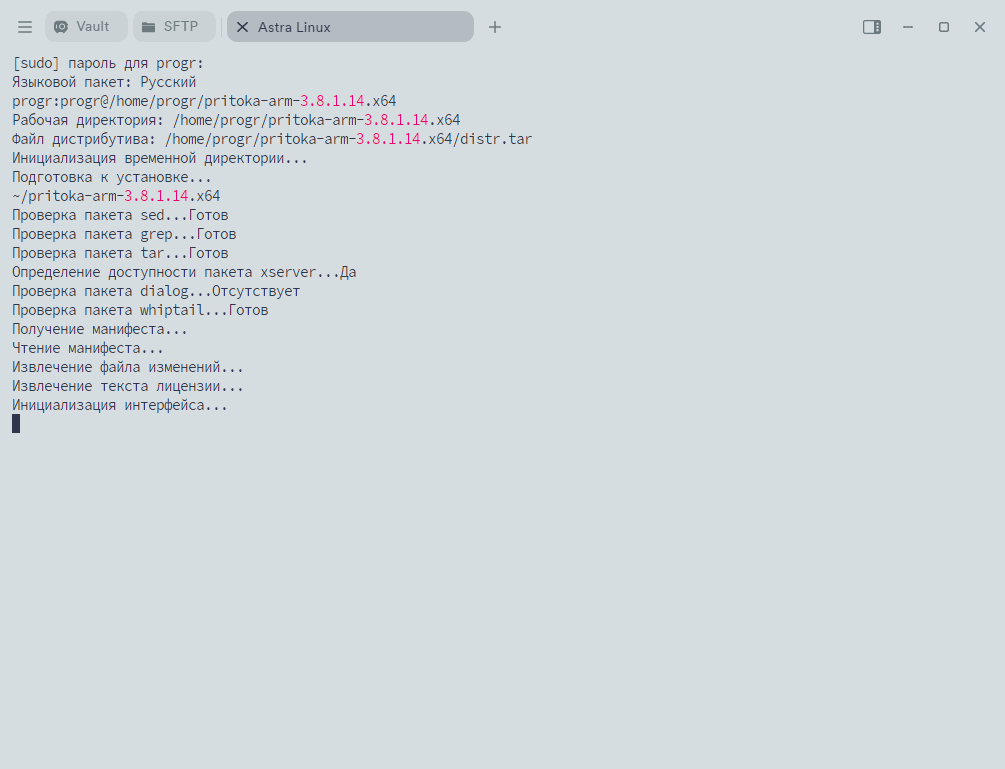
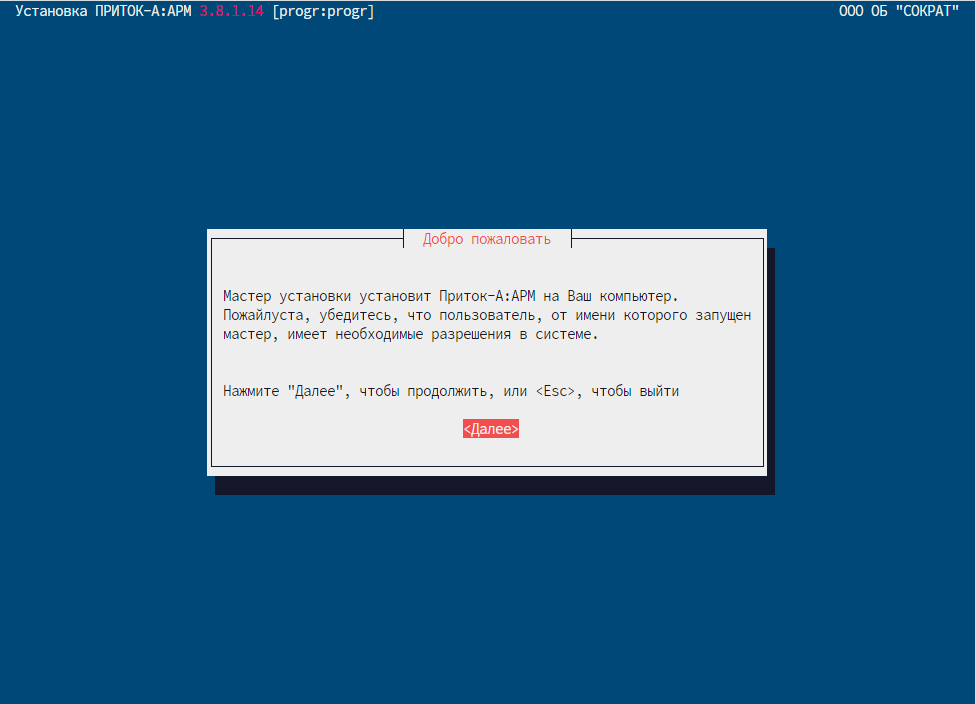
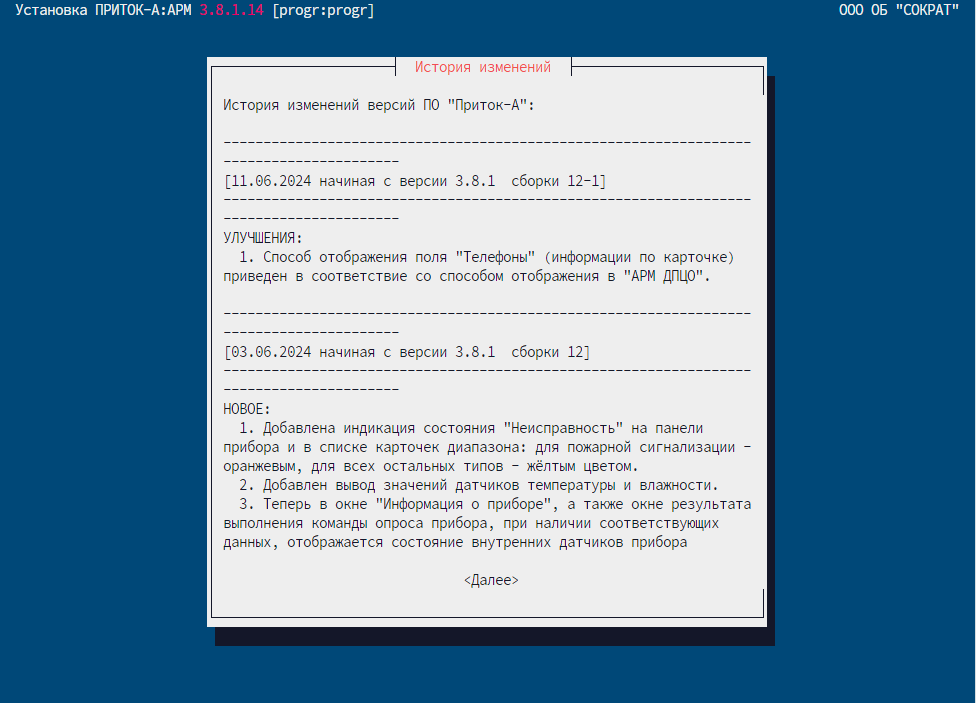
Ознакомьтесь со списком изменений в ПО.
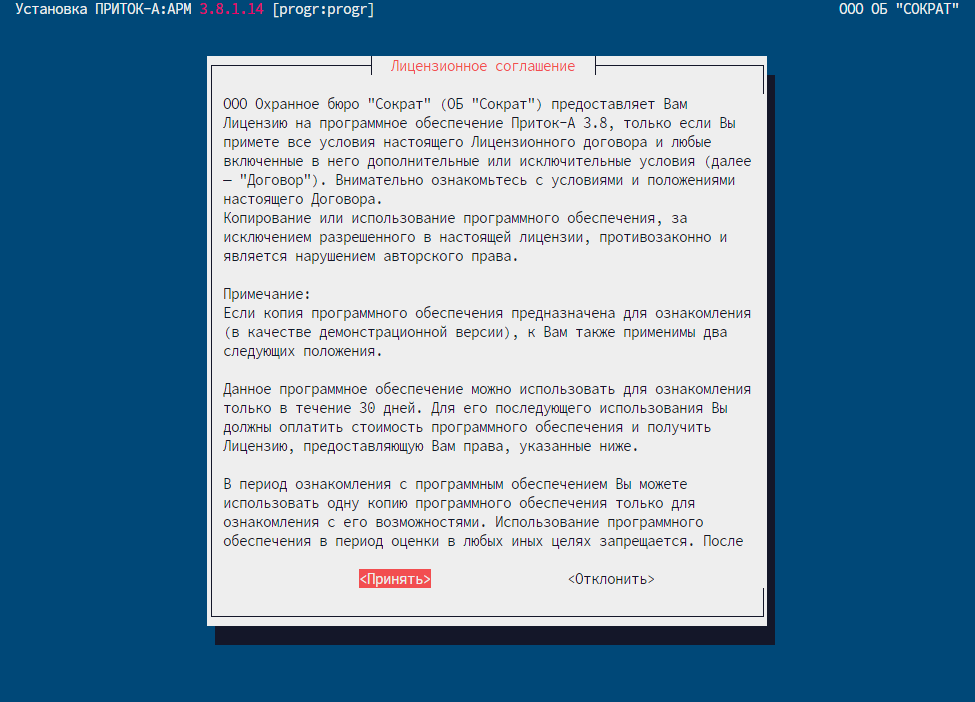
Подтвердите лицензионное соглашение.
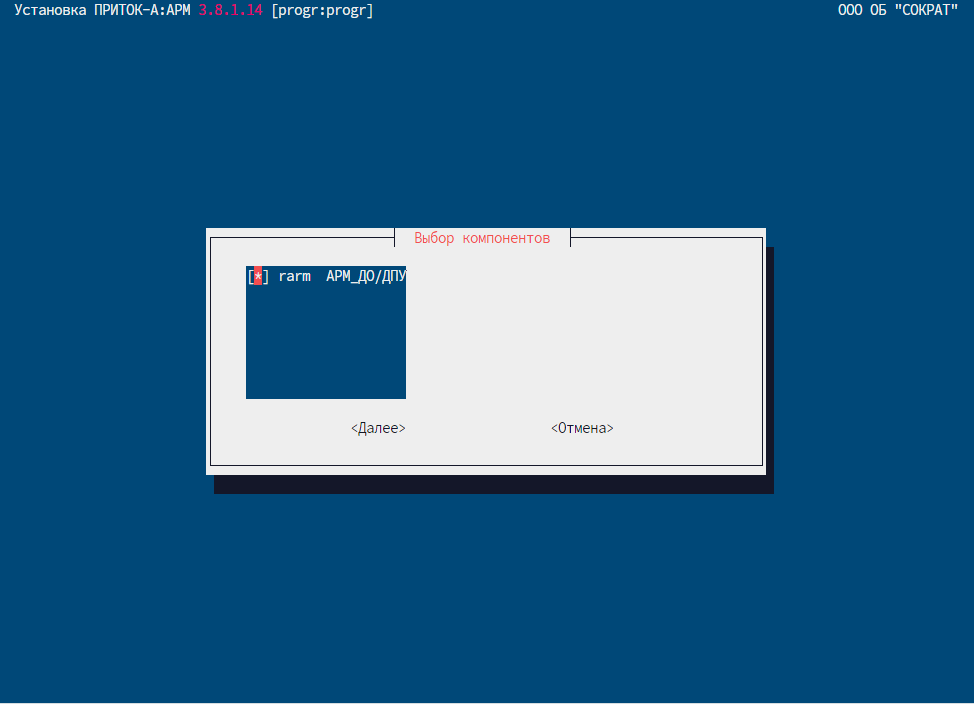
Укажите, какие компоненты ПО должны быть установлены. Символ * означает, что компонент будет установлен.
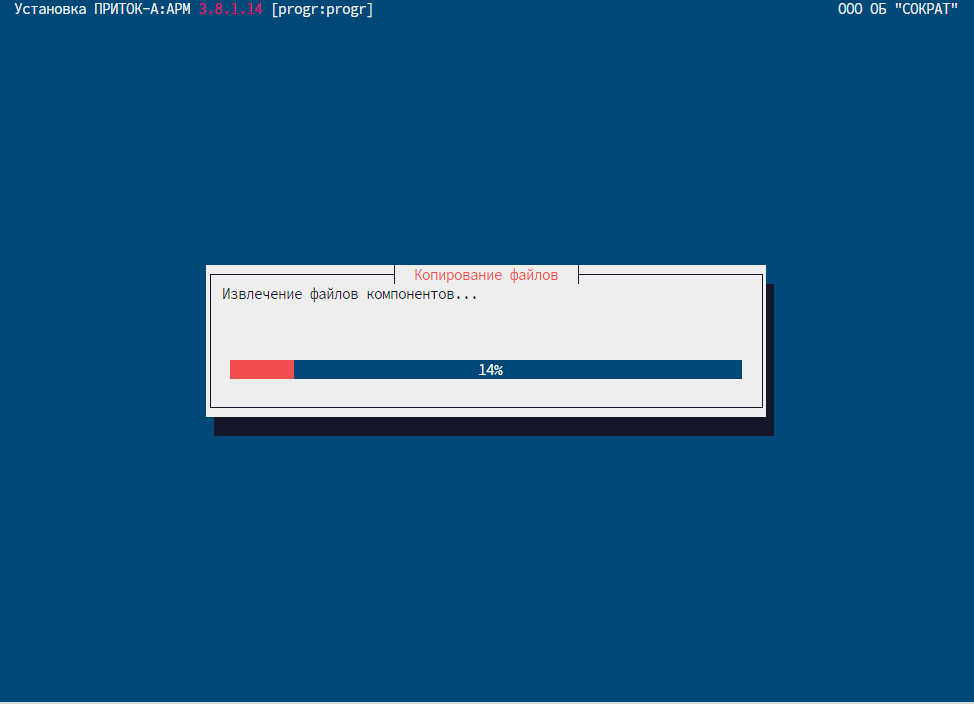
Дождитесь окончания копирования и установки фалов.
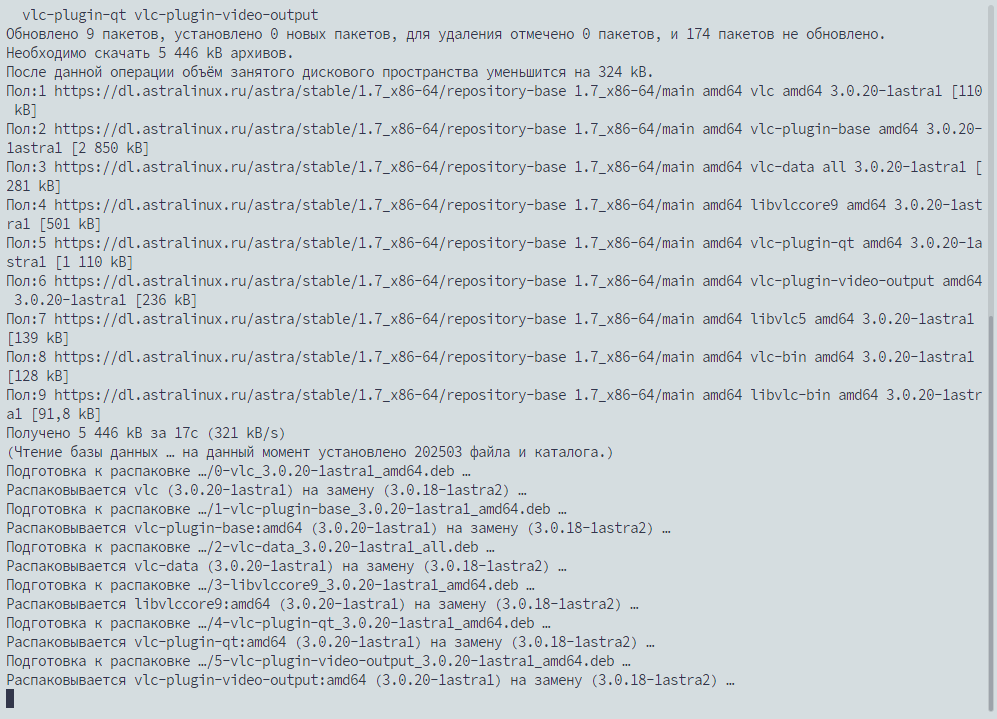
Выберите дополнительные компоненты, установив * напротив нужного:
Выберите компонент firebird для установки СУБД.
Выберите компонент python, если в работе используется приложение «Сервер сценариев» (обработка событий от Contact ID-совместимых приборов и выполнение пользовательских сценариев).
Выберите компонент prtx_db, если предполагается запуск «Приток-А» на чистой базе данных.
Выберите компонент dbmanager.
Нажмите «Далее».
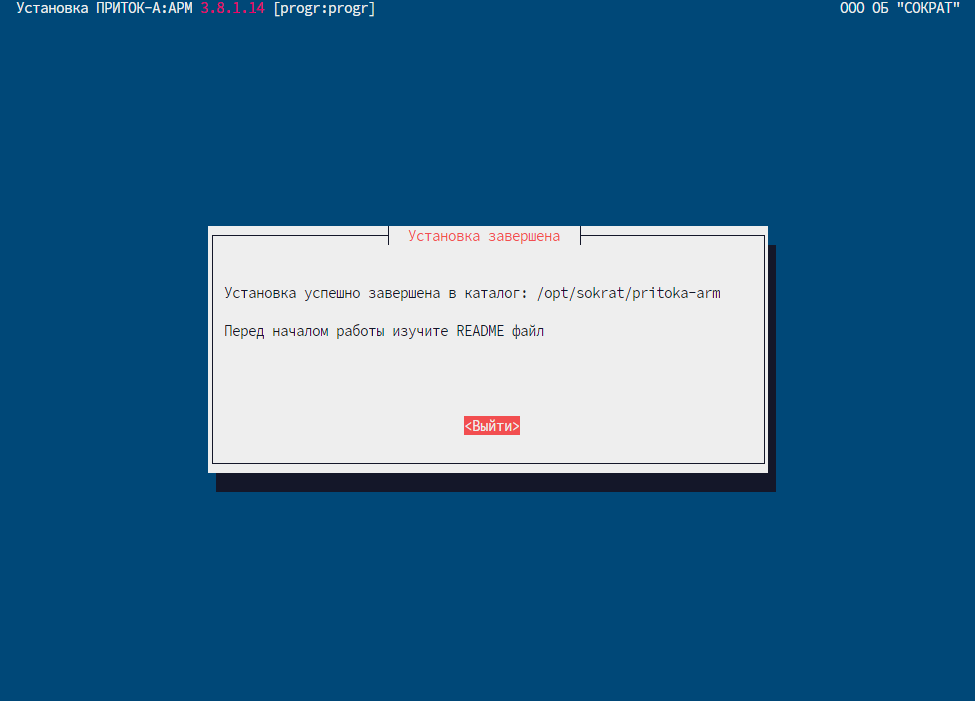
Выполните действия, запрашиваемые мастером установки:
подтвердите установку СУБД Firebird, по требованию вставьте установочный диск ОС Astra Linux;
введите пароль `masterkey` для пользователя БД;
укажите путь для файла базы данных (рекомендуется оставить по умолчанию);
подтвердите установку требуемых пакетов и дождитесь завершения их установки.

Подтвердите перезагрузку ОС после установки.
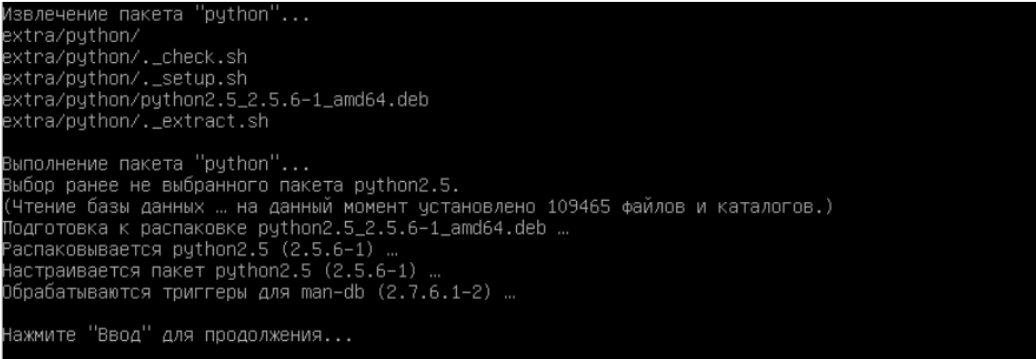
4.2 Клиентские приложения
Перед началом установки распакуйте архив дистрибутива.
tar xzf pritoka-arm-3.8.X.X.x64.tar.gz
Перейдите в распакованный каталог дистрибутива.
cd pritoka-arm-3.8.X.X.x64
Запустите мастер установки клиентских приложений через скрипт и следуйте инструкциям на экране:
./install.sh
Мастер установки наложит ограничение на модификацию файлов только самим пользователем, от имени которого был запущен (при раздаче прав доступа на установленные файлы).
Примечание
Примечание: Картинки (копии экрана) в руководстве предназначены для демонстрации различных шагов работы мастера установки при первоначальной установке ПО. Содержание шагов, компонентов, действий и пояснений может отличаться в зависимости от типа и версии мастера установки.

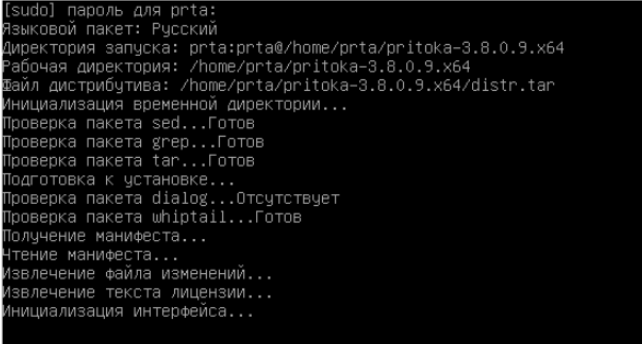
Ознакомьтесь со списком изменений в ПО.

Подтвердите лицензионное соглашение.
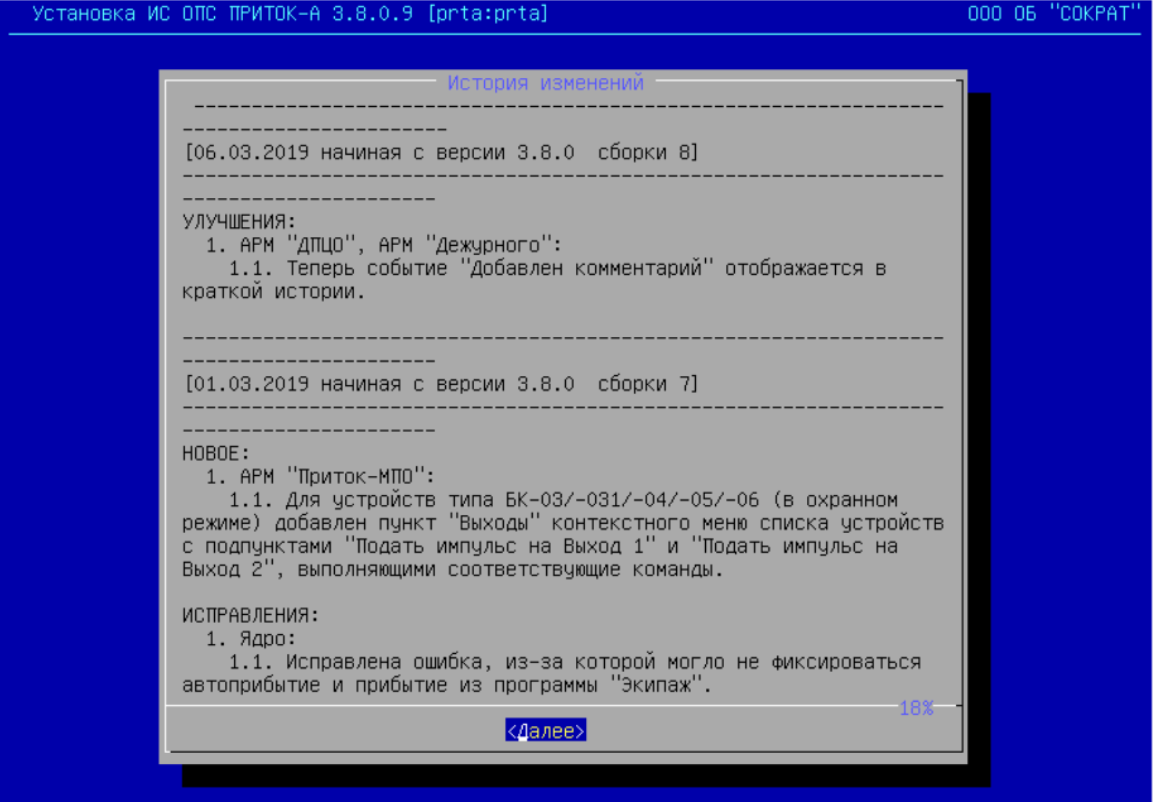
Укажите, какие компоненты ПО должны быть установлены (символ * означает, что компонент будет установлен).
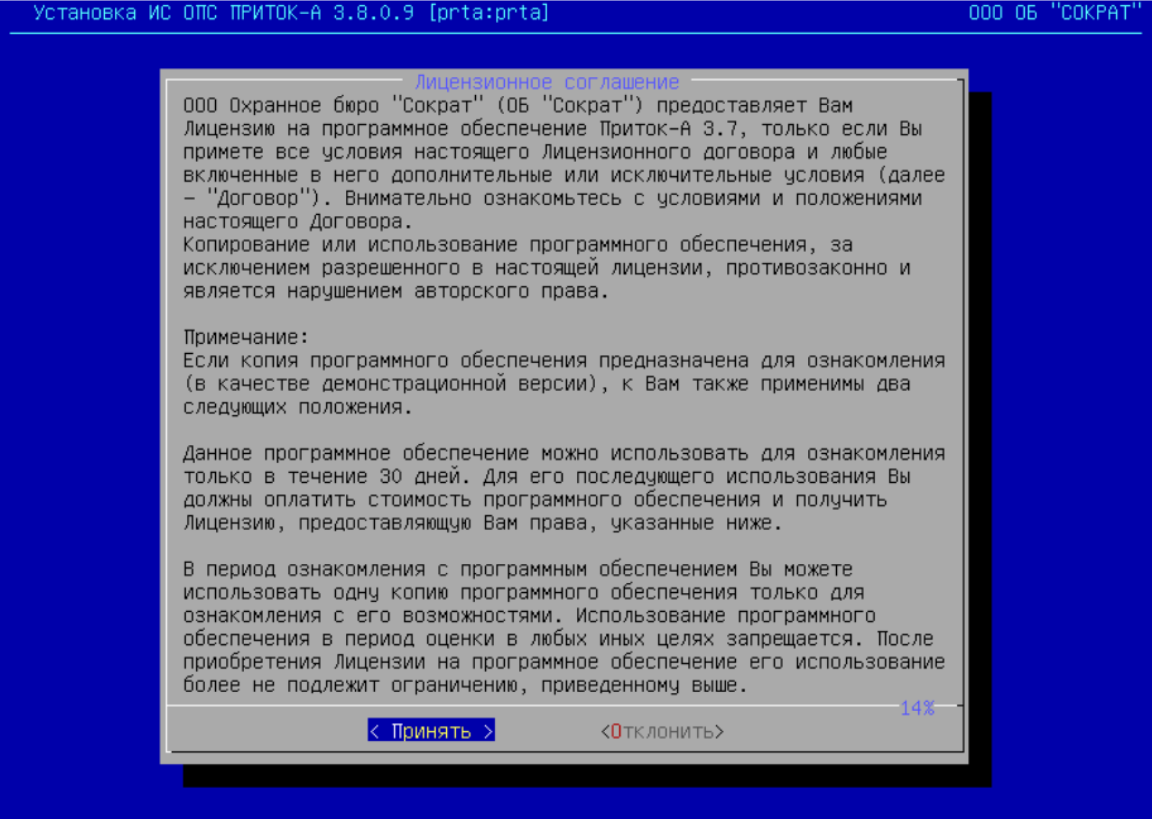
Дождитесь окончания копирования и установки фалов.
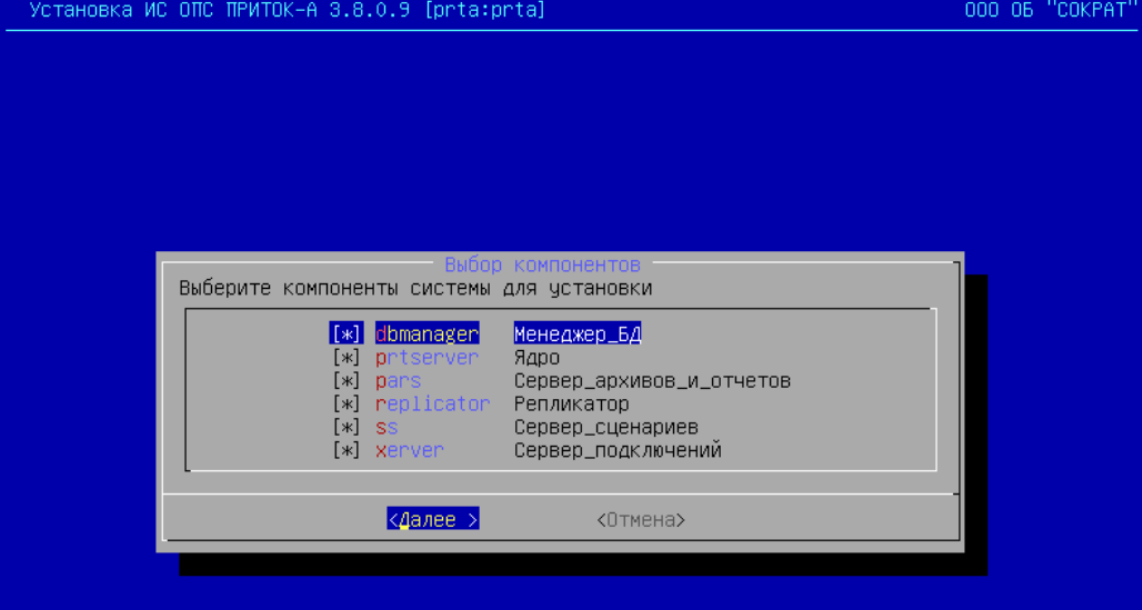
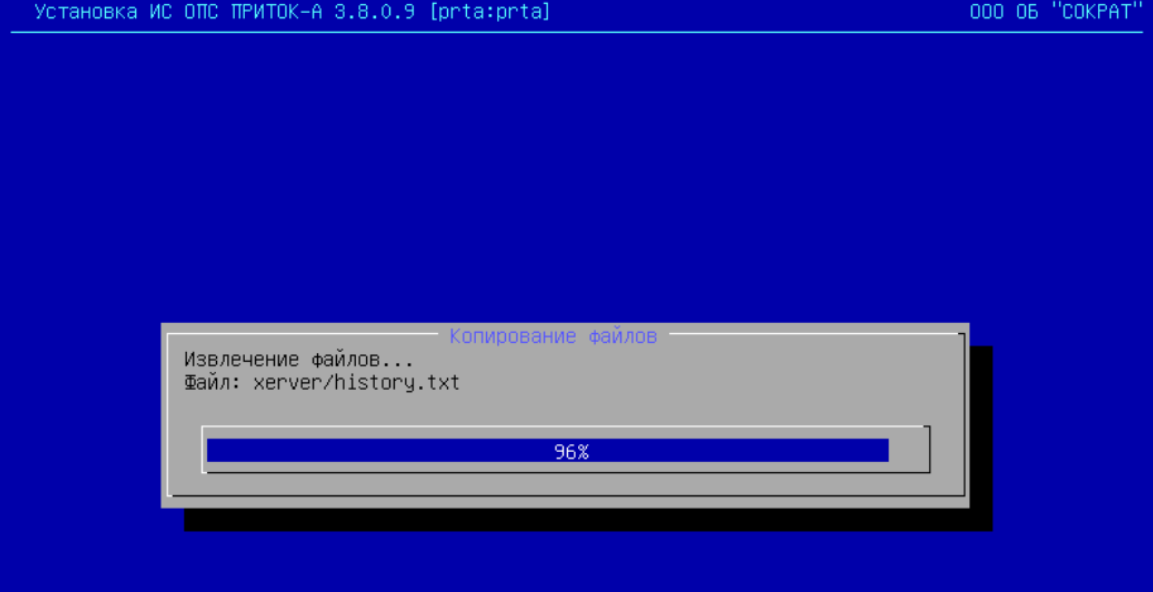
Завершите установку.
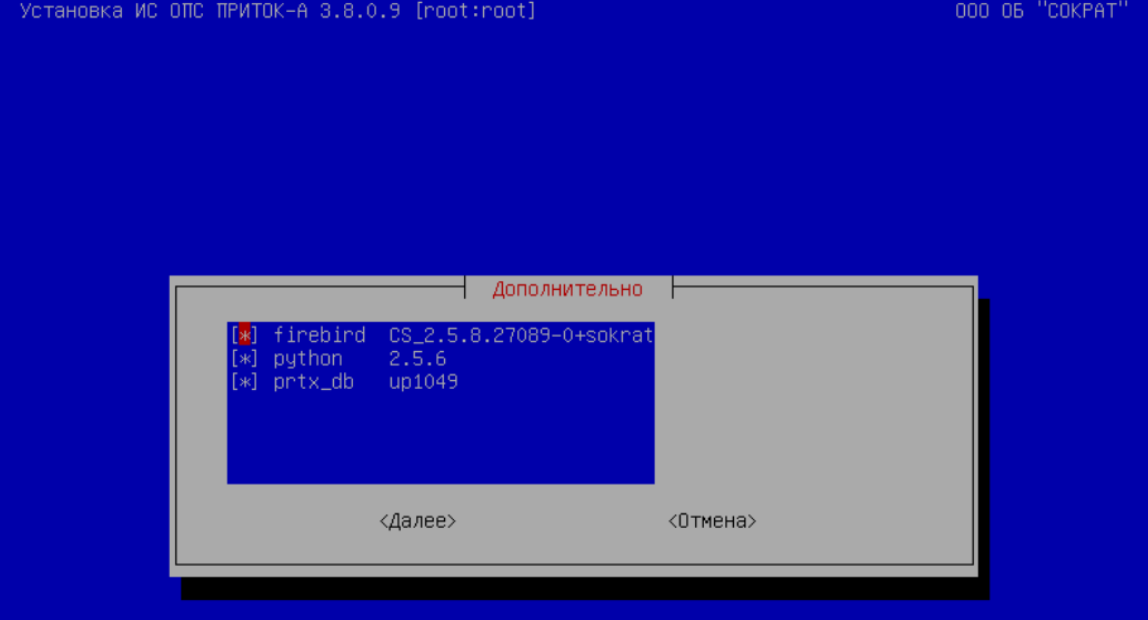
5 После установки
5.1 После установки серверных приложений
После установки северных приложений выполните на сервере следующие действия:
Запустите приложение «Контрольная панель системы» (cntrl) либо откройте на редактирование конфигурационный файл системы
pritoka.conf. Внесите настройки, необходимые для корректной работы приложений.Установите (зарегистрируйте) службы, которые будут работать на этом компьютере при помощи служебных скриптов (см. Служебные скрипты).
Чтобы зарегистрировать все установленные службы, используйте скрипт
sc_install.sh.Чтобы зарегистрировать службы по одной, используйте скрипт
service.shc нужными параметрами.
Запустите необходимые службы при помощи скриптов.
Чтобы запустить все установленные службы, используйте скрипт
sc_start.sh.Чтобы запустить службы по одной, используйте скрипт
service.shc нужными параметрами.
Проконтролируйте работу служб через соответствующие протоколы работы.
5.2 После установки клиентских приложений
После установки системы в меню «Пуск» будет создана папка «Приток-А» с ярлыками для запуска приложений.
Для ярлыка «Веб-интерфейс инженера» измените URL на http://x.x.x.x:8000, где х.х.х.х - IP-адрес компьютера, на котором запущен и работает «Менеджер БД», а 8000 - порт для веб-интерфейса (см. подробнее в справке по веб-интерфейсу инженера).
6 Обновление
Примечание
Ранее установленные дополнительные компоненты, файлы настроек, журналы работы приложений и рабочие директории сохраняются и не удаляются в ходе обновления.
Запустите мастер установки от имени пользователя с соответствующими правами и следуйте инструкциям на экране.
Мастер установки выполнит удаление старых и произведёт установку новых файлов ПО.
Мастер установки серверных приложений в ходе своей работы самостоятельно выполняет обновление рабочей базы данных, если это требуется, и сохраняет при этом её копию. Обновление рабочей базы данных выполняется только после того, как как все необходимые компоненты новой версии были успешно установлены.
Примечание
При обновлении ПО версии 3.8.2 перезагружать компьютер после завершения работы мастера установки не обязательно.
7 Удаление
Чтобы удалить ПО с компьютера, выполните служебный скрипт uninstall.sh.
8 Дополнительные сведения
8.1 Файлы и директории
Во время работы мастер установки установит права доступа к создаваемым файлам ПО и директориям, из расчета работы приложений от имени администратора системы (см. Установка).
8.1.1 Директория установки
Серверные приложения:
/opt/sokrat/pritokaКлиентские приложения:
/opt/sokrat/pritoka-arm
8.1.2 Настройки системы
Серверные приложения: /etc/sokrat/pritoka/
pritoka.conf – общий конфигурационный файл системы «Приток-А»;
xdevsvc.cfg либо xdevsvc.json – конфигурационный файл программы «Сервер подключений».
Клиентские приложения: /etc/sokrat/pritoka-arm/
rarm.conf – конфигурационный файл АРМ «ДО/ДПУ».
8.1.3 Протоколы работы программ
Серверные приложения:
/var/log/sokrat/pritoka/Клиентские приложения:
/var/log/sokrat/pritoka-arm/
8.1.4 Необходимые для работы дополнительные файлы (в том числе временные)
Серверные приложения:
/var/opt/sokrat/pritoka/Клиентские приложения:
/var/opt/sokrat/pritoka-arm/
8.1.5 Документация
Серверные приложения:
/opt/sokrat/pritoka/docsКлиентские приложения:
/opt/sokrat/pritoka-arm/docs
8.2 Служебные файлы
8.2.1 Протокол работы менеджера служб
Серверные приложения: /var/log/sokrat/pritoka/service.log
8.2.2 Файлы контроля работы
Серверные приложения: <имя_приложения>_<2:день><2:месяц><2:год><2:час><2:минута><2:секунда>_<pid>.alive
8.2.3 Файлы критических ошибок
Серверные приложения: !fatal<приложение><pid>_<4:год><2:месяц><2:день>_<2:час><2:минута><2:секунда><3:миллисекунда>
8.2.4 PID-файлы
Серверные приложения: /var/run/sokrat/pritoka
8.3 Наименования исполняемых файлов приложений
Наименование приложения |
Имя исполняемого файла / Имя службы |
|---|---|
Менеджер БД |
prt_dbmanager |
Репликатор |
prt_replicator |
Сервер подключений |
prt_xerver |
Сервер сценариев |
prt_ss |
Сервер архивов и отчётов |
prt_pars |
Ядро |
prt_kernel |
АРМ «ДО/ДПУ» |
rarm |
Контрольная панель системы |
cntrl |
8.4 Служебные скрипты
После установки в указанной директории будут созданы служебные shell-скрипты, предназначенные для установки и удаления системы и работы со службами.
Используйте служебные скрипты для более удобной работы со службами системы.
8.4.1 Скрипт менеджера серверных служб
Скрипт service.sh представляет собой Менеджер служб, предназначенный для установки, удаления, запуска и остановки служб.
service.sh <исполняемый файл приложения> <параметр>
Параметры командной строки:
Параметр |
Значение |
|---|---|
install |
установить (зарегистрировать) службу |
start |
запустить установленную службу |
stop |
остановить установленную службу |
remove |
удалить службу |
status |
узнать состояние службы |
saynam |
показать имя службы. |
Пример:
Запустить «Ядро» - ./service.sh prt_kernel start
Остановить «Ядро» - ./service.sh prt_kernel stop
8.4.2 Скрипты управления серверными службами
Скрипт |
Назначение |
|---|---|
sc_install.sh |
устанавливает (регистрирует) все службы «Приток-А» в ОС |
sc_remove.sh |
удаляет все службы «Приток-А» из ОС |
sc_start.sh |
запускает все установленные службы «Приток-А» |
sc_stop.sh |
останавливает запущенные службы «Приток-А» |
status.sh |
выводит в консоль список запущенных процессов системы. |
8.4.3 Скрипт удаления (деинсталляции)
uninstall.sh - cкрипт для удаления (деинсталляции) приложений системы.
8.5 Параметры запуска серверных приложений
Параметры командной строки (ключи):
Ключ |
Порядок в командной строке |
Назначение |
|---|---|---|
-startd |
1 |
запуск приложения в качестве демона (если приложение поддерживает такой режим работы); |
-stopd |
1 |
остановка ранее запущенного демона (не останавливает фоновые процессы) |
-service[=<путь>] |
1 |
создание systemd юнита службы (если путь не указан, генерируется в /lib/systemd/system/ со служебным именем; если путь заканчивается символом «/», то генерируется в директорию, иначе в файл) |
-alias |
1 |
вывод служебного псевдонима приложения (имя службы/демона) |
-version |
1 |
вывод версии приложения |
-info |
1 |
вывод информации о приложении |
-SILENT |
>1 |
подавление вывода |